Obsah

Máte v telefóne so systémom Android uložených veľa kontaktov, ale nechcete, aby ich niekto videl alebo k nim mal prístup? Našťastie existuje niekoľko spôsobov, ako túto úlohu vyriešiť.
Rýchla odpoveďAk chcete skryť kontakty v systéme Android, postupujte podľa týchto krokov.
1. Preneste alebo pridajte všetky kontakty v jedno miesto , napríklad Telefón, konto Google alebo SIM karta.
2. Spustite Aplikácia Kontakty v telefóne so systémom Android.
3. Otvoriť Nastavenia stlačením tlačidla tri zvislé bodky na obrazovke.
4. Klepnite na "Predvoľby zobrazenia" a v dolnej časti obrazovky ťuknite na položku "Prispôsobiť" .
5. Zrušte výber miesta, z ktorého chcete skryť kontakty (napr, "Telefón" ).
6. Ťuknite na položku Symbol "✔" na vrchole.
Vytvorili sme rozsiahlu príručku s jednoduchými postupmi krok za krokom, ako môžete skryť kontakty v rôznych zariadeniach so systémom Android.
Skrytie kontaktov v systéme Android
Ak vás zaujíma, ako skryť kontakty v systéme Android, naše 3 metódy krok za krokom vám pomôžu túto úlohu rýchlo dokončiť.
Pozri tiež: Ako dokončiť nastavenie iPhoneMetóda č. 1: Skrytie všetkých kontaktov pomocou aplikácie Kontakty
Pomocou nasledujúcej metódy skryjete všetky kontakty v telefóne so systémom Android pomocou aplikácie Kontakty.
Krok č. 1: Prenos kontaktov
Možno ste si to nevšimli, ale vaša Kontakty aplikácia zobrazí všetky kontakty, ktoré ste uložili z rôznych miest (napr, Telefón, účet Google, SIM karta ), pokiaľ nie je nastavené inak. Zoznam kontaktov, ťuknite na kontakt, ktorý chcete skryť, a preneste ho do jedno miesto (napr, Telefón ).
Ak nemôžete preniesť kontakty, ich po skopírovaní vymazať ich údaje a vytvoriť nový a uistite sa, že ste ich všetky uložili na jedno miesto.
Ťuknite na položku "+" ikona v aplikácii Kontakty a pridajte údaje o kontakte. ikona šípky v hornej časti a vyberte "Telefón" ako miesto uloženia. Ťuknite na položku Symbol "✔" .
Krok č. 2: Skrytie kontaktov
Teraz, keď sú všetky kontakty, ktoré chcete skryť, na rovnakom mieste, prejdite na Aplikácia Kontakty v telefóne. otvoriť Nastavenia stlačením tlačidla tri zvislé bodky na obrazovke a ťuknutím na položku "Predvoľby zobrazenia" .
V spodnej časti obrazovky ťuknite na položku "Prispôsobiť" . Teraz zrušte výber miesta s kontaktmi, ktoré chcete skryť (napr, Telefón ) a ťuknite na položku Symbol "✔" na vrchole.
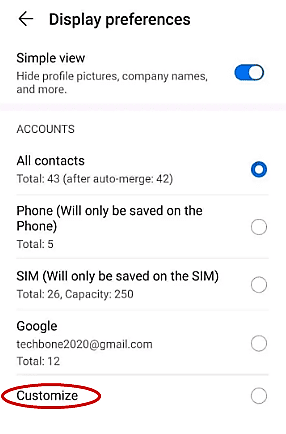 Všetko hotovo!
Všetko hotovo! Teraz sa všetky kontakty uložené v "Telefón" sú skryté.
Metóda č. 2: Skrytie kontaktov v službe Samsung
Aj keď majú zariadenia Samsung operačný systém Android, majú trochu iné nastavenia ako iné telefóny. Ak chcete skryť kontakty v zariadení Samsung so systémom Android, postupujte podľa nasledujúcich krokov.
Krok č. 1: Vytvorenie zabezpečeného priečinka
Zabezpečený priečinok je aplikácia dostupná špeciálne pre zariadenia so systémom Android, do ktorej môžete presúvať kontakty, správy a súbory. Nastavenia > "Biometria a bezpečnosť" > "Zabezpečený priečinok" a prihláste sa do Účet Samsung .
Po prihlásení vyberte typ zámku a ťuknite na položku "Ďalšie" . Zadajte zvolený typ zámku a ťuknite na položku "Pokračovať" . Zadajte ho znova a ťuknite na položku "OK" .
Krok č. 2: Pridanie kontaktov do zabezpečeného priečinka
Po nastavení zabezpečeného priečinka môžete jednoducho import a skryť kontakty zo zariadenia so systémom Android. Aplikácia Kontakty v telefóne a ťuknite na kontakt, ktorý chcete skryť. informačná ikona na otvorenie kontaktných údajov.
V pravom hornom rohu obrazovky ťuknite na položku tri zvislé bodky a vyberte "Presunúť do zabezpečeného priečinka" . Overte pohyb pomocou vzoru, kódu PIN alebo hesla podľa typu zámku a ťuknite na položku "Pokračovať" .
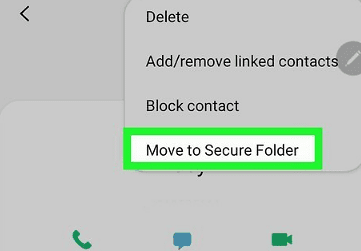 To je ono!
To je ono! Prejdite do zabezpečeného priečinka a otvorte Aplikácia Kontakty na zobrazenie skrytých kontaktov. Požadovaný kontakt môžete zrušiť tak, že ho z neho presuniete rovnakým spôsobom, ako ste ho presunuli dovnútra.
Metóda č. 3: Skrývanie kontaktov pomocou aplikácií tretích strán
Ak chcete skryť kontakty v telefóne so systémom Android, môžete použiť aplikáciu tretej strany s názvom HiCont to urobiť rýchlo.
- Stiahnite si aplikáciu HiCont v telefóne.
- Nastavenie preferovaného typ zámku .
- Pridajte e-mail na obnovenie a ťuknite na položku "Finalizovať" .
- Poskytnite aplikácii povolenie na prístup k vášmu kontakty .
- Ťuknite na položku skryť ikonu vedľa kontaktu, ktorý chcete skryť, a ťuknite na položku "OK" na zakrytie kontaktu.
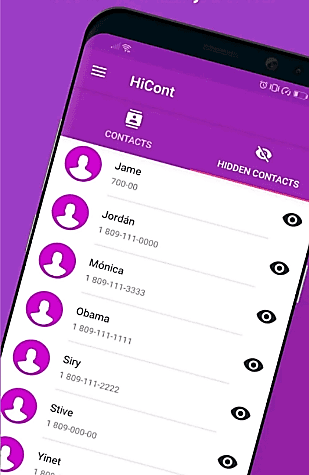 Rýchly tip
Rýchly tip Môžete zrušiť skrytie ľubovoľného kontaktu v "SKRYTÉ KONTAKTY" ťuknutím na odkrývanie ikony a výber "Obnoviť výber" .
Pozri tiež: Ako zmraziť obrazovku iPaduZhrnutie
V tejto príručke sme sa venovali tomu, ako skryť kontakty v systéme Android. Venovali sme sa aj skrývaniu kontaktov v zariadení Samsung so systémom Android pomocou Zabezpečeného priečinka a aplikácie tretej strany.
Dúfajme, že pomocou jednej z týchto metód budete môcť kontrolovať súkromie svojich kontaktov.
Často kladené otázky
Ako môžem skryť textové správy?Otvorte aplikáciu telefónu Aplikácia Nastavenia a ťuknite na položku "Oznámenia" V "Nedávno odoslané" ťuknite na položku "Viac" Posúvajte sa nadol, kým nenájdete Aplikácia Správy a ťuknutím na prepínač ho vypnite. Pri prijatí správy sa vám nezobrazí upozornenie a nebude sa zobrazovať na uzamknutej obrazovke ani v rozbaľovacej ponuke.
